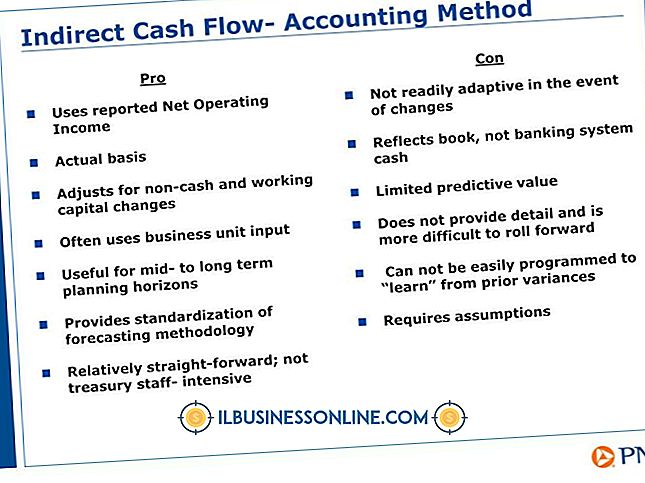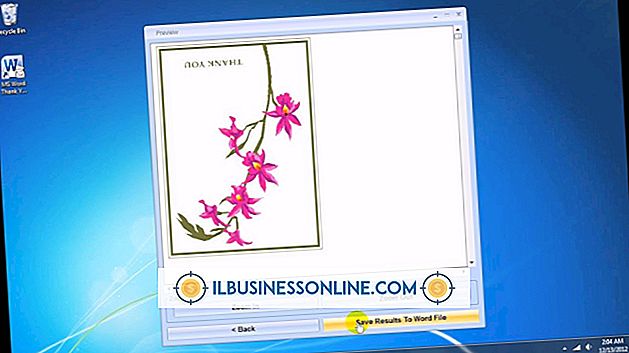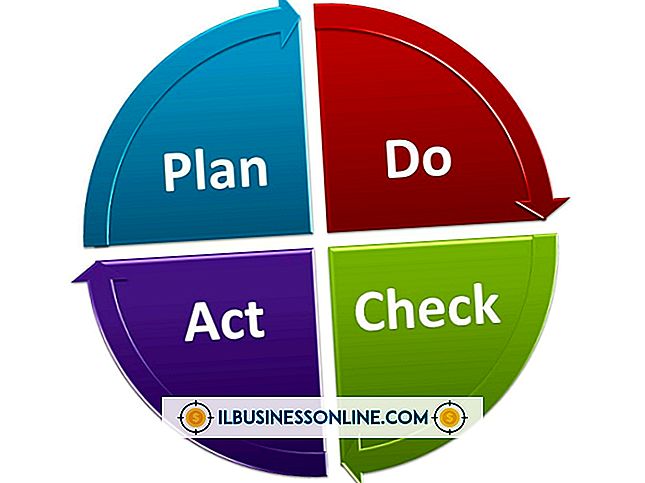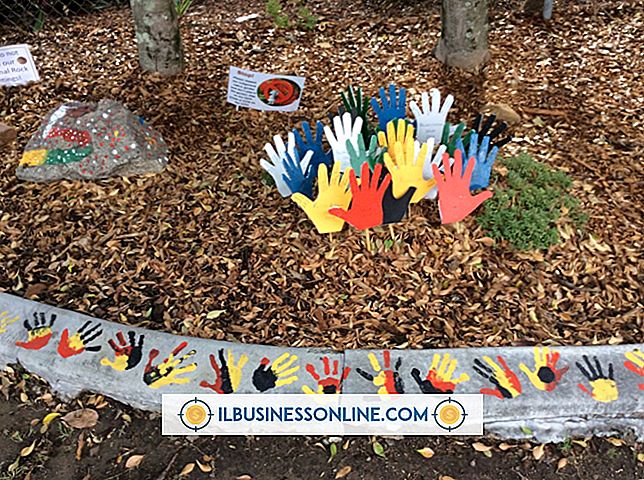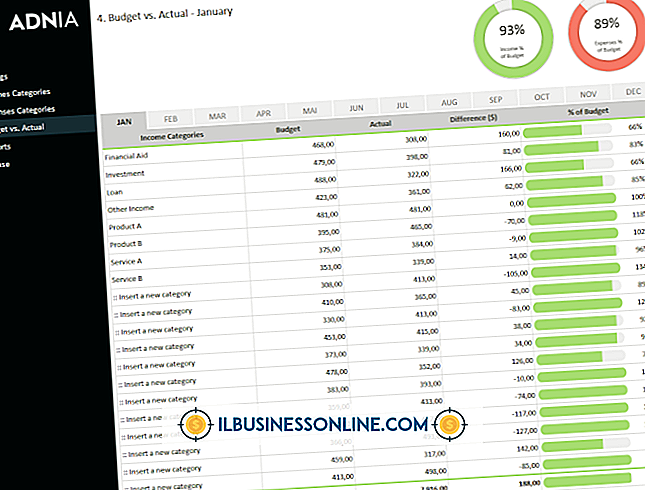"Kon certificaat niet valideren" op Pidgin

Certificaten in expresberichtenprogramma's zijn een soort beveiligingsfunctie die bedrijven gebruiken om uw informatie te beschermen. Als het certificaat niet kan worden gevalideerd, kunt u de berichtenservice niet gebruiken omdat het uw identiteit niet kan verifiëren. Als u de foutmelding "Kon valideren certificaat niet" in Pidgin ervaart, kunt u niet inloggen en chatten totdat deze is opgelost.
SSL-certificaten in Pidgin
Wanneer u zich aanmeldt bij Pidgin, verzendt uw chatprogramma een certificaat naar Pidgin-servers om uw identiteit te verifiëren. Als uw programma het juiste certificaat verzendt, kunt u zich aanmelden en de service gebruiken. De informatie die via een beveiligde socketlaagverbinding wordt verzonden, is gecodeerd om uw gegevens ook privé te houden. Het clientcertificaat en het servercertificaat moeten overeenkomen om een succesvolle verbinding tot stand te brengen.
Fout Oorzaken
Wanneer de foutmelding "Kan certificaat niet valideren" verschijnt, betekent dit dat het door uw computer verzonden certificaat niet compatibel was met de vereiste SSL-certificaten van Pidgin. Wanneer een bedrijf dat een service aanbiedt die met Pidgin werkt, zijn SSL-certificaten bijwerkt, kan het een nummer gebruiken dat niet door Pidgin wordt geaccepteerd. Wanneer u probeert in te loggen met die service, genereert Pidgin een foutmelding omdat het nieuwe SSL-certificaat niet wordt herkend.
Uw software upgraden
De beste oplossing is om Pidgin te upgraden. De huidige versie is 2.10.8 vanaf januari 2014. Bij elke versie van Pidgin worden de SSL-certificaten bijgewerkt om overeen te komen met de certificaten van compatibele programma's. Toen MSN bijvoorbeeld zijn certificaten in 2012 veranderde zodat ze werden ondertekend door een incompatibel basiscertificaat, kregen gebruikers die probeerden in te loggen de foutmelding. Toen Pidgin versie 2.10.7 uitbracht, kwamen de nieuwe certificaten voor Pidgin overeen met de bijgewerkte certificaten in MSN.
Certificaten installeren
Een andere manier om de foutmelding te omzeilen, is door de benodigde certificaten te installeren. Hiertoe downloadt u de vereiste bestanden en plaatst u deze in de map "ca-certs" in de Pidgin-programmamap. U kunt ook certificaten toevoegen via Pidgin zelf, door te klikken op "Extra" en vervolgens op "Certificaten". Om het juiste SSL-certificaat toe te voegen, verwijdert u de verouderde in het bestand en navigeert u vervolgens naar de pagina die overeenkomt met dat certificaat in uw browser. U kunt het certificaat van die pagina downloaden.